windows系统下wamp软件配置服务器环境与创建网站的详细教程
现在wamp配置服务器环境来创建网站的用法越来越少了,但本来的电脑里用来写程序测试还是用的很多的,现在来介绍下如果用wamp创建网站,首先在服务器里安装wamp软件(例如安装在E盘)然后将网站的文件放到E:/wamp/www里面
修改数据库配置文件:
找到Application/Common/Conf/config.php文件
修改以下内容
'DB_HOST' => 'localhost', // 服务器地址
'DB_NAME' => 'hengtai2', // 数据库名
'DB_USER' => 'root', // 用户名 连接数据库的用户名
'DB_PWD' => '123456', // 密码 连接数据库的密码
'DB_PORT' => '3306', // 端口 一般默认是这个,如端口号改了,需要对应修改,默认情况不用改
'DB_PREFIX' => 'xg_' // 数据库表前缀 如果不改表前缀,可以不用
修改
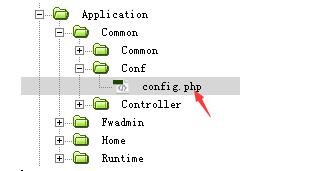
找到:
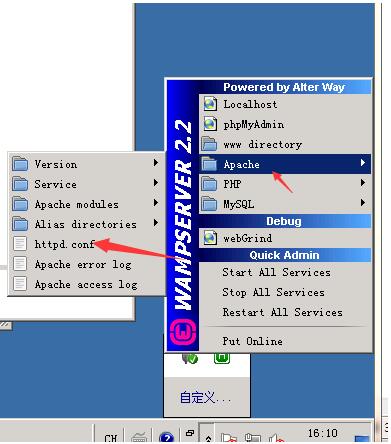
去掉httpd.conf里的
Include conf/extra/httpd-vhosts.conf 的#号
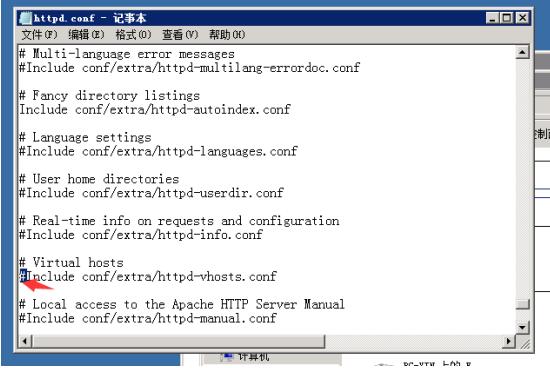
修改httpd.conf里的Deny from all为allow form all (总共三个,都替换成allow form all,这样设置才能让服务器的网站对外访问,否则只能在服务器本地中运行. )
LoadModule rewrite_module modules/mod_rewrite.so 去掉前面的# (伪静态的插件,使apache支持伪静态)
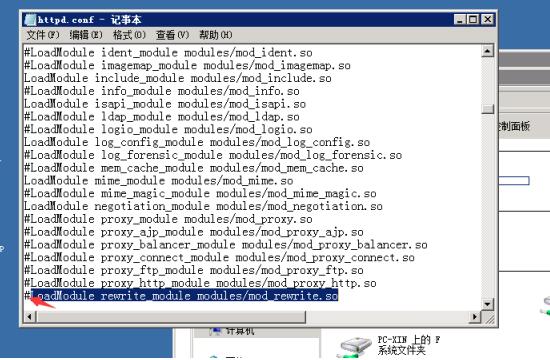
找到
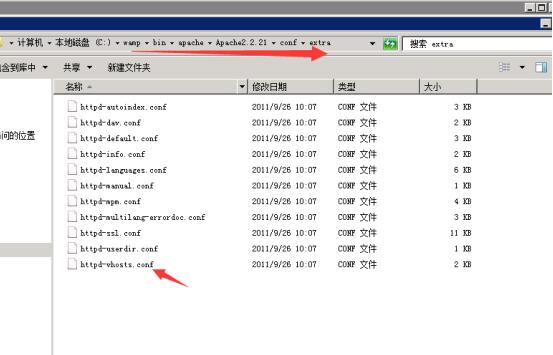
httpd-vhosts.conf
然后就是设置域名
ServerAdmin webmaster@dummy-host.example.com
DocumentRoot "c:/wamp/www"
ServerName test.hengtaizb.com
ErrorLog "logs/dummy-host.example.com-error.log"
CustomLog "logs/dummy-host.example.com-access.log" common
说明: DocumentRoot "c:/wamp/www" 是指网站文件所放的目录
ServerName test.hengtaizb.com 域名
其他的参数不用管
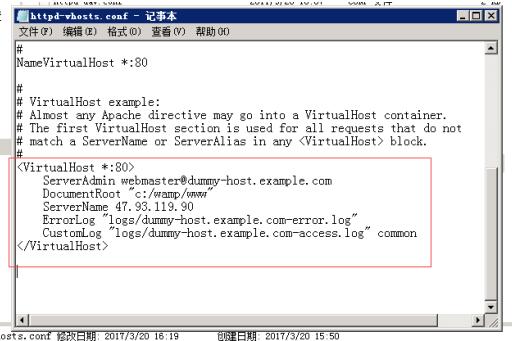
打开
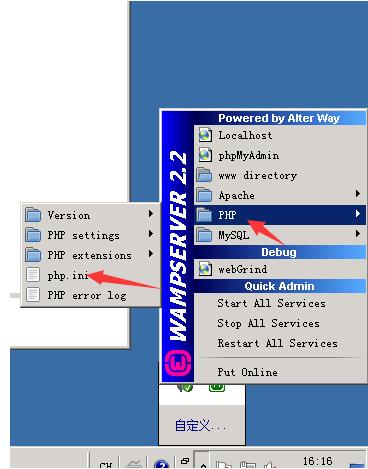
去掉php.ini的extension=php_curl.dll前面的分号(;)
记得要重启服务器,一定要重启服务器,不然有些配置不会马上生效的.
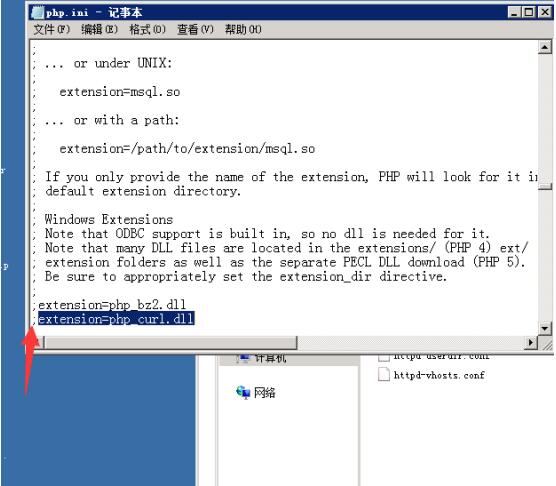
上面是配置服务器的环境,接下来是导入数据库,先将网站的数据库用Navicat软件导出为.sql文件,然后进行下面操作.
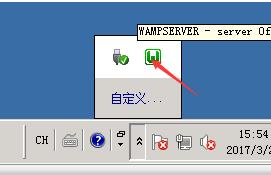
鼠标左键按住上面(W)那个图标
会弹出选择项

点击选择phpMyAdmin
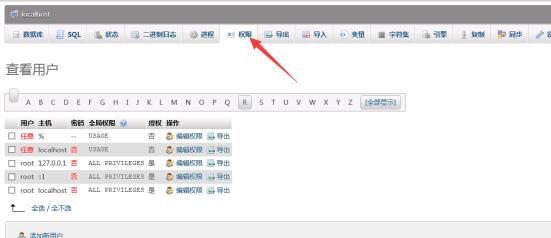
添加新用户
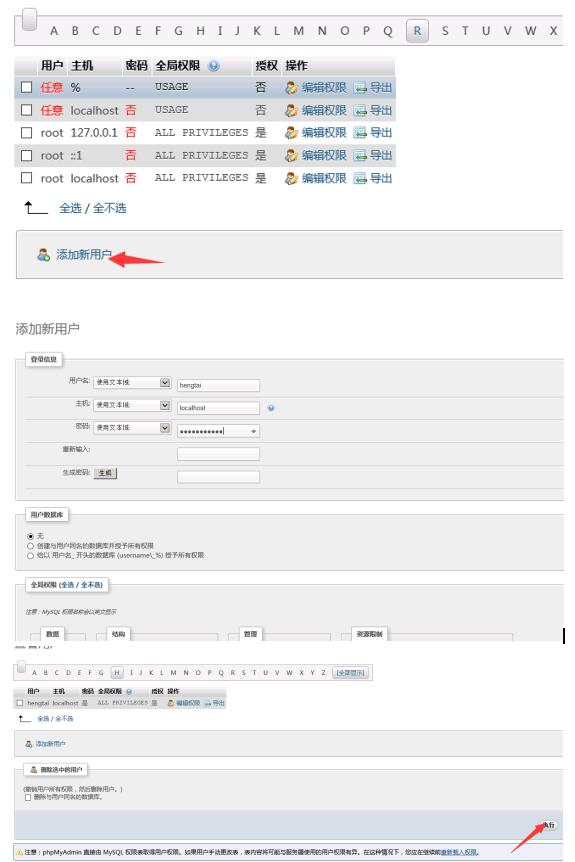
把其他的用户删除了
用Navicat连接数据库
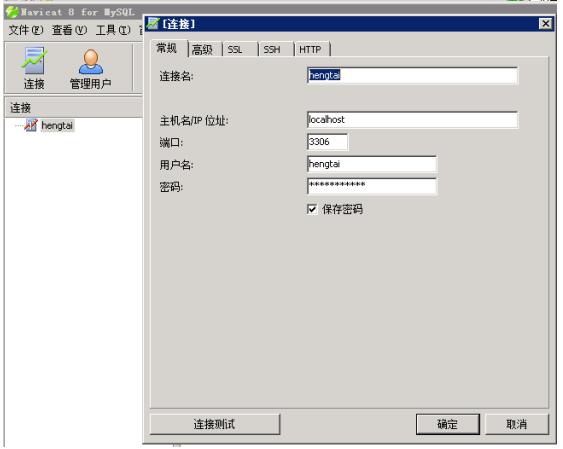
创建一个数据库
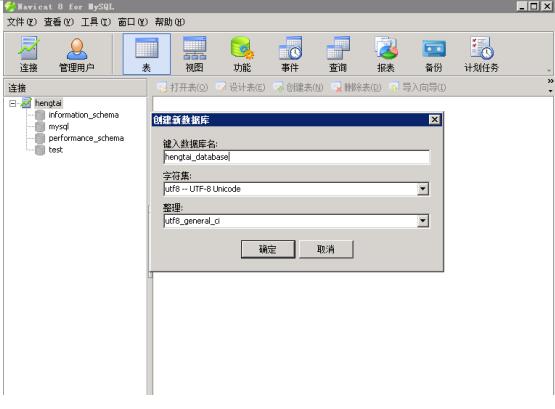
导入数据:
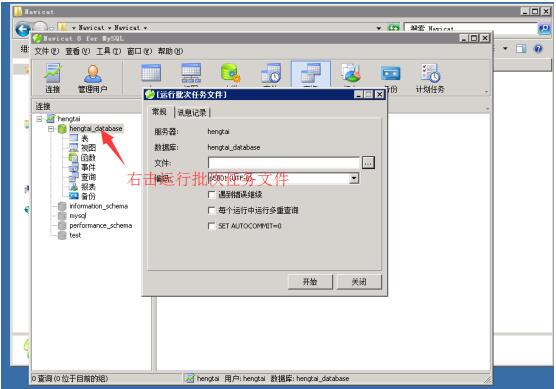
选择sql文件:
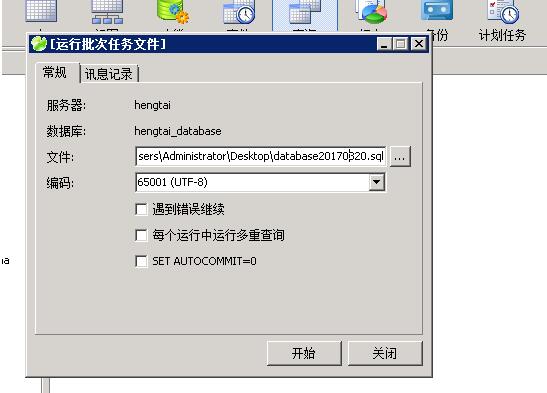
点击开始执行任务
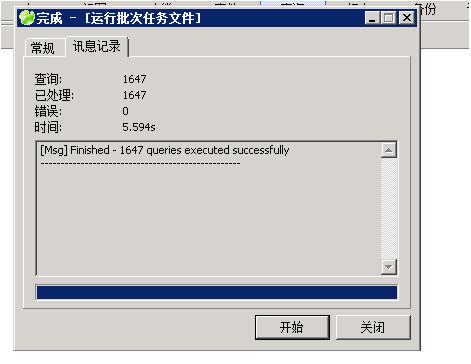
出现面的界面,点击关闭(不要再点击开始了)
可能会出现的问题:1.以上的操作都设置完了,但网站还是不能对外访问,这时需要找到防火墙->高级设置->入站规则里添加80端口,这样外部才能访问你的服务器.
2.可能网站无法运行或者apache无法正常启动,这时需要检查下服务器是否有安装IIS,如果已经安装的话,可能80端口被IIS占用了,只要把IIS停用就行.

以上就是速优网络和大家分享的"windows系统下wamp软件配置服务器环境与创建网站的详细教程",非常感谢您有耐心的读完这篇文章,我们将为您提供更多参考使用或学习交流的信息。我们还可为您提供:企业网站建设、网站仿制、网站复制、仿站、外贸网站建设、外贸建站、公司官网制作等服务,本公司以“诚信、专业、务实、创新”的服务理念服务于客户。如您需要合作,请扫码咨询,我们将诚挚为您服务。
TAG标签:建网站









